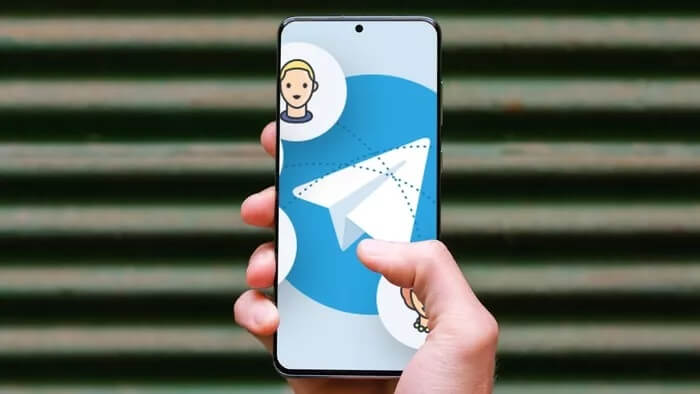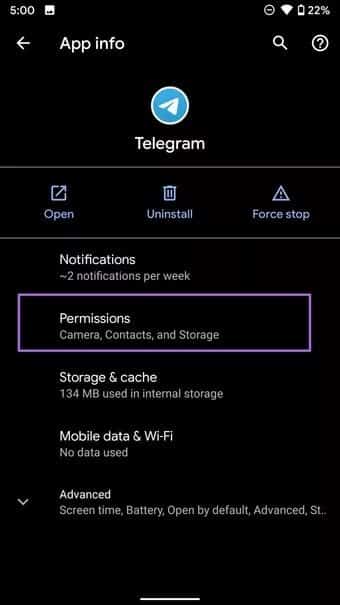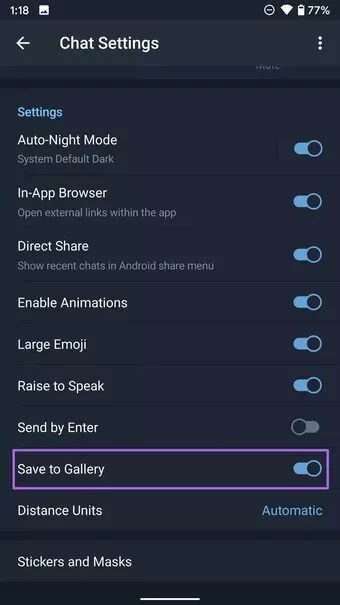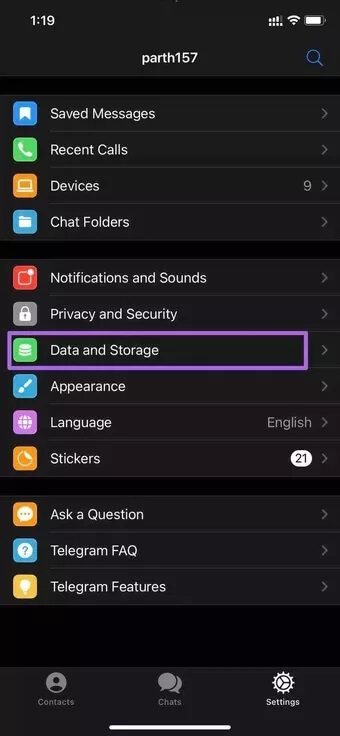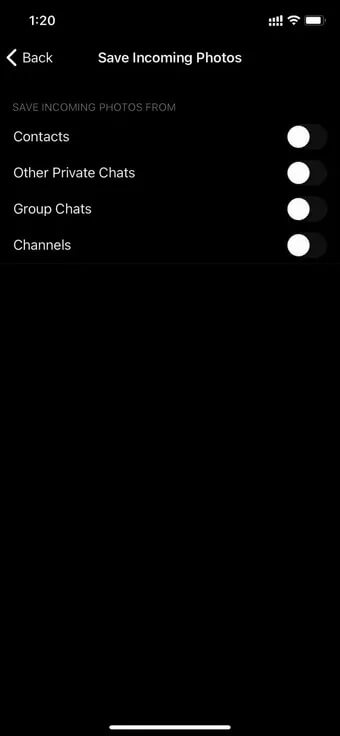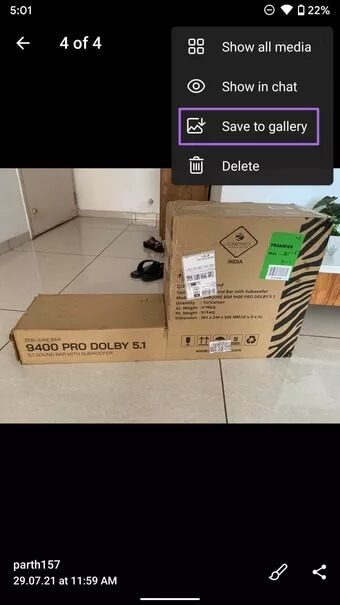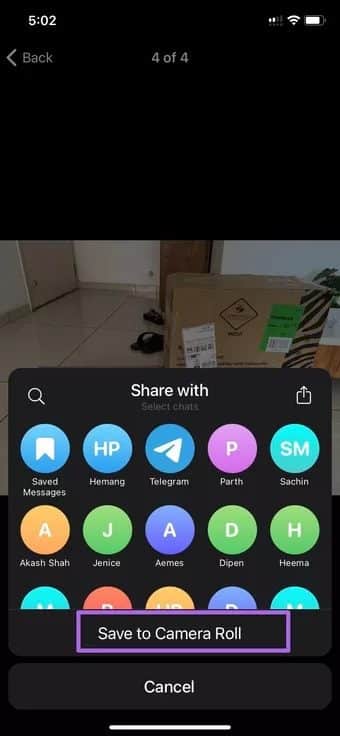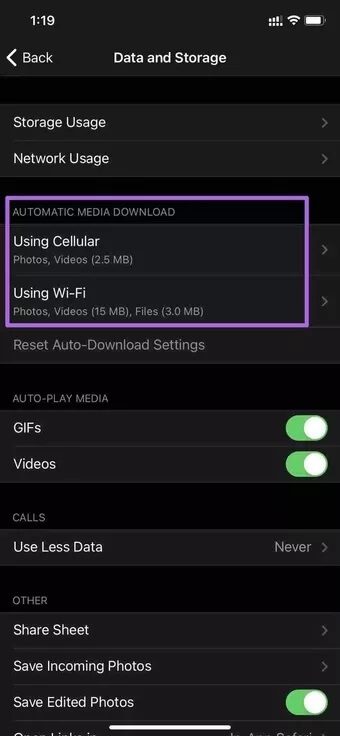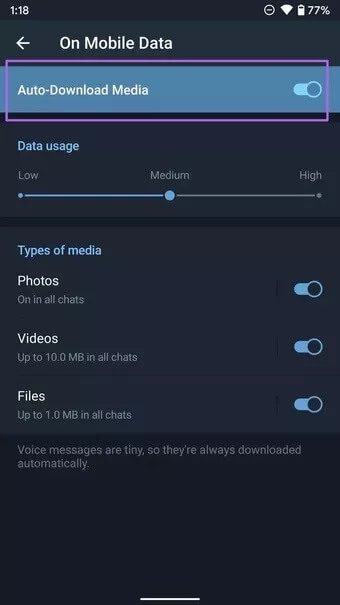전화 갤러리 앱에 텔레그램 사진이 표시되지 않는 문제를 해결하는 7가지 방법
와도 Signal과의 치열한 경쟁 그리고 WhatsApp, Telegram은 인스턴트 메시징 공간에서 요새를 계속 유지하고 있습니다. 여러 가지 이유로 친구 및 가족과 연결하는 데 선호되는 방법입니다. 주된 이유는 대화를 통해 최대 2GB의 파일을 보낼 수 있는 플랫폼의 기능입니다. 그러나 모든 애플리케이션이 그렇듯이 다운로드한 사진과 동영상이 폰 갤러리에 표시되지 않는 문제 등 몇 가지 문제가 있습니다.이 문제가 발생하면 텔레그램 사진이 폰 갤러리 애플리케이션에 표시되지 않는 문제를 해결하는 방법은 다음과 같습니다.
같은 문제가 발생하면 Telegram 사진 및 비디오가 갤러리에 표시되지 않는 문제를 해결하는 방법이 있습니다.
Telegram은 갤러리 앱에 이미지를 다운로드하고 저장하기 위해 관련 권한이 필요합니다. 거기에서 문제 해결 여정을 시작하겠습니다.
1. 저장 권한 부여(ANDROID)
Telegram은 일반적으로 설정 중에 저장 권한을 요청합니다. 권한을 거부했다면 텔레그램 앱의 정보 메뉴에서 활성화할 차례입니다.
단계1 : Android 휴대전화에서 앱 서랍을 열고 Telegram 앱을 찾습니다.
단계2 : 앱을 길게 누르고 정보 버튼을 클릭합니다.
표 3 : 권한 > 저장소로 이동하고 다음 목록에서 허용을 선택합니다.
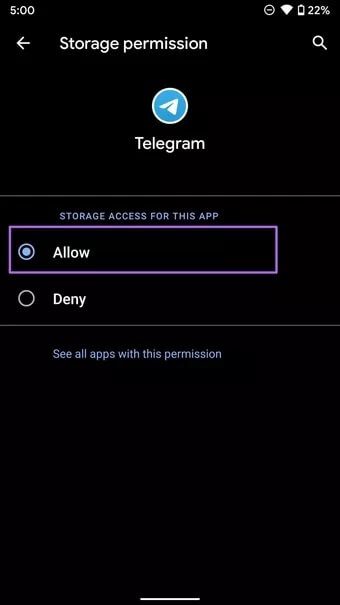
그러면 텔레그램은 휴대폰에 있는 장치의 저장소에 액세스하고 휴대폰의 갤러리 앱에 사진을 편리하게 저장할 수 있습니다.
2. "갤러리에 저장" 활성화(ANDROID)
Telegram의 Android 앱은 다운로드한 모든 사진과 비디오를 갤러리에 자동으로 저장하는 옵션을 제공합니다. 설정에서 활성화해야 합니다.
단계1 : Android에서 텔레그램 앱을 엽니다.
단계2 : 설정을 클릭합니다.
표 3 : 채팅 설정으로 이동하여 아래로 스크롤합니다.
단계4 : 갤러리에 저장 옵션을 찾을 수 있습니다. 활성화합니다.
Telegram은 다운로드한 사진을 휴대폰의 갤러리 앱에 자동으로 저장합니다.
3. 들어오는 이미지 저장 활성화(IPHONE)
Android 앱과 마찬가지로 Telegram iOS 앱은 특정 채팅에서 들어오는 사진을 사진 앱에 저장하는 옵션도 제공합니다.
단계1 : iPhone에서 텔레그램 앱을 엽니다.
단계2 : 설정 > 데이터 및 저장소 메뉴로 이동합니다.
표 3 : 들어오는 이미지를 저장하는 옵션을 찾으십시오. 그것을 클릭하십시오.
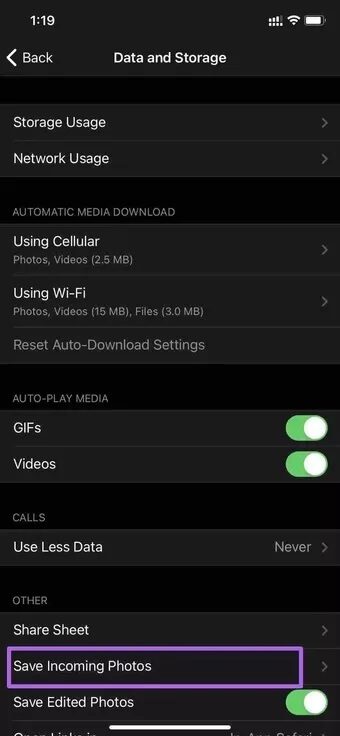
단계4 : 연락처, 비공개 채팅, 채팅 그룹 또는 채널에서 이미지를 저장할 수 있습니다.
텔레그램 그룹 채팅을 남용하지 마세요. 그렇지 않으면 Telegram의 관련 없는 수천 장의 사진이 갤러리 공간을 차지하게 됩니다.
4. 수동으로 이미지 저장
Telegram 사진이 여전히 전화 갤러리에 표시되지 않으면 채팅에서 수동으로 저장해야 합니다. 방법은 다음과 같습니다.
Android
단계1 : 텔레그램 앱을 열고 대화로 이동합니다.
단계2 : 갤러리에 저장하고 싶은 사진을 클릭하세요.
표 3 : 상단의 점 XNUMX개 메뉴를 누르고 갤러리에 저장 옵션을 선택합니다.

Android 휴대전화에서 갤러리 앱을 열면 저장된 이미지가 표시됩니다.
아이폰
단계1 : iPhone에서 텔레그램을 열고 대화를 선택하십시오.
단계2 : 사진 앱에 표시되지 않는 사진을 탭합니다.

표 3 : 하단의 작은 앞으로 아이콘을 누르고 다음 메뉴에서 카메라 롤에 저장을 선택합니다.
5. 자동으로 휴대폰에 사진 다운로드
Telegram은 Android 및 iPhone에서 사진을 자동으로 다운로드하는 옵션을 제공합니다. 이를 통해 배경에서 이미지를 자동으로 다운로드할 수 있습니다. 이것은 갤러리에 저장 옵션과 함께 텔레그램 사진이 갤러리에 나타나지 않을 가능성을 줄여줍니다.
아이폰
단계1 : 텔레그램 설정 > 데이터 및 저장소로 이동합니다.
단계2 : 자동 미디어 다운로드 메뉴에서 모바일 및 Wi-Fi에서 사진 자동 다운로드를 활성화합니다.
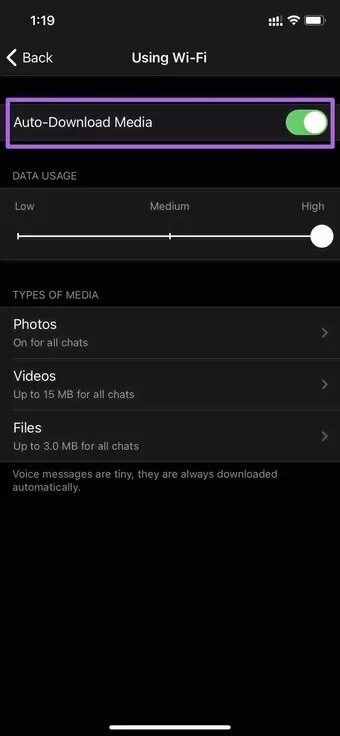
표 3 : 동일한 메뉴에서 백그라운드 다운로드 토글을 활성화하여 iPhone 앱이 백그라운드에서 다운로드 프로세스를 자동으로 시작하도록 할 수 있습니다.
Android
단계1 : 텔레그램 설정 > 데이터 및 저장소 메뉴로 이동합니다.
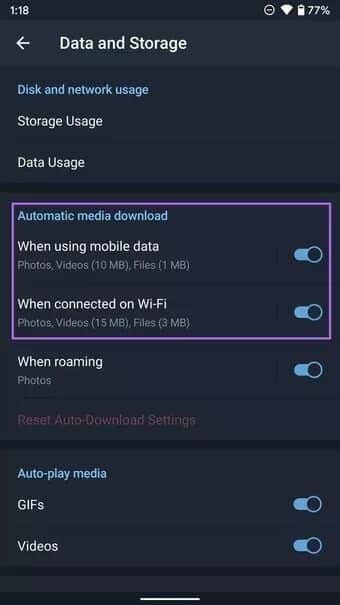
단계2 : 미디어 자동 다운로드 메뉴에서 모바일 데이터와 Wi-Fi 모두에 대해 미디어 자동 다운로드 토글을 활성화합니다.
6. 통신 서버 확인
다른 서비스와 마찬가지로 Telegram도 빈번한 공격을 받고 있습니다. 이 경우 텔레그램 서버에서 수신한 미디어를 다운로드 및 저장할 수 없습니다.
당신은 갈 수 있습니다 Downdetector 그리고 텔레그램을 검색합니다. 상당한 상승을 발견하면 상태만 표시됩니다. 전보 연결 응용 프로그램에서. Telegram이 문제를 해결할 때까지 기다릴 수 밖에 없습니다.
7. 텔레그램 업데이트
갤러리에 텔레그램 사진이 표시되지 않는 것은 장치의 오래된 아키텍처 때문일 수 있습니다. 회사는 버그 수정 및 새로운 기능이 포함된 앱 업데이트를 자주 출시합니다.
Play 스토어 또는 App Store에서 최신 텔레그램 앱을 업데이트하고 갤러리에 사진을 저장할 수 있습니다.
전화 갤러리에 Telegram 이미지 다운로드
Telegram은 대화형 스티커로 메시징 공간을 계속 혁신하고 있으며,그룹 화상 통화에서 최대 1000명의 사용자 , 업계 최고의 크로스 플랫폼 지원 등. 그것은 꽤 중독성이 있지만 갤러리에 표시되지 않는 텔레그램 사진과 같은 문제는 파티를 망칠 수 있습니다. 위의 단계가 Telegram 사진이 전화 갤러리 앱에 표시되지 않는 문제를 해결하는 데 도움이 되었기를 바랍니다.